每次學校課堂的考試結束后,老師都要對學生的成績進行分析,然后才能針對一些學生進行輔導,今天小編要教大家的就是利用wps表格的高級篩選來分析學生成績的方法教程,趕緊一起來看看吧。
WPS表格如何高級篩選分析學生成績
一、列出總分不小于400分且數學課不大于85分的成績表
先設置篩選條件:在K1和L1單元格分別輸入“總分”和“數學”(與前面成績表中相應列的標題文本要保持一致,格式不限),在K2單元格輸入“>=400”,在L2單元格輸入“<=85”。如圖2所示。
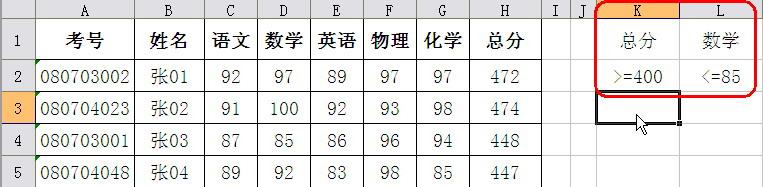
這樣的設置即表示篩選條件為“總分不小于400分且數學課不大于85分”。
點擊菜單命令“數據→篩選→高級篩選”,打開“高級篩選”對話框。選中“將篩選結果復制到其它位置”單選項,點擊“列表區域”輸入框右側的圖標,然后框選原始成績所在的區域“Sheet1!$A$1:$H$30”,再點擊圖標回到對話框。同樣的方法設置“條件區域”輸入框為 “Sheet1!$K$1:$L$2”,然后在下方的“復制到”輸入框中輸入篩選結果表格的起始位置“Sheet1!$M$7”(這些單元格區域也可以手工輸入),確定后就可以看到篩選到的結果了,如圖3所示。
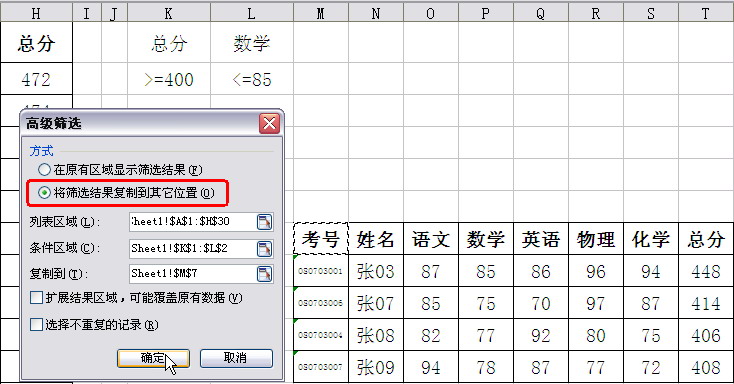
二、列出數學或英語小于85分的成績表
與前面的操作相比,這次只是篩選條件的不同。所以我們只需要重新設置篩選條件就可以了。在K1和L1單元格分別輸入“數學”和“英語”,在K2單元格輸入“<85”,在L3單元格輸入“<85”。當篩選條件位于同一行時表示“且”的關系,而不同行的條件則表示“或”的關系。
在“高級篩選”對話框中“條件區域”就設置為“Sheet1!$K$1:$L$3”。篩選結果如圖4所示。
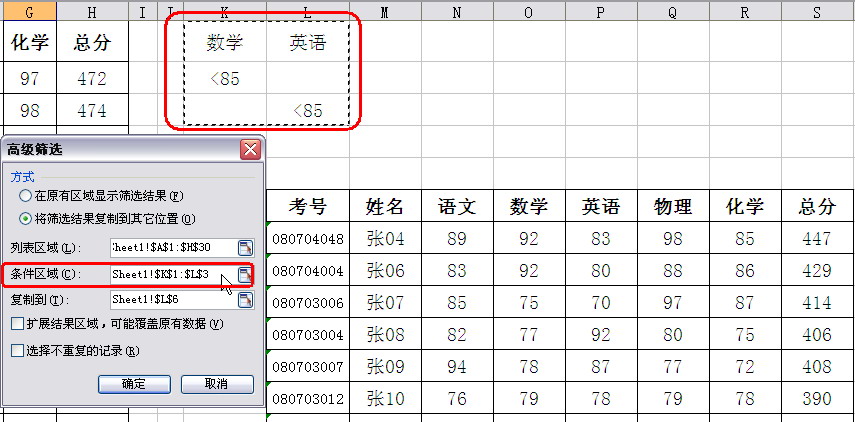
三、列出總分大于400、數學或英語小于85的成績表
其實明白了同行條件表示“且”,不同行條件表示“或”的關系,那么這個看起來挺麻煩的問題就不復雜了。還是只需要重新設置條件。
在K1、L1、M1單元格分別輸入“總分”、“數學”、“英語”。在K2:K3單元格中都輸入“>400”,在L2單元格輸入“<85”,在M3單元格也輸入“<85”。如此設置好后篩選結果會如圖5所示。
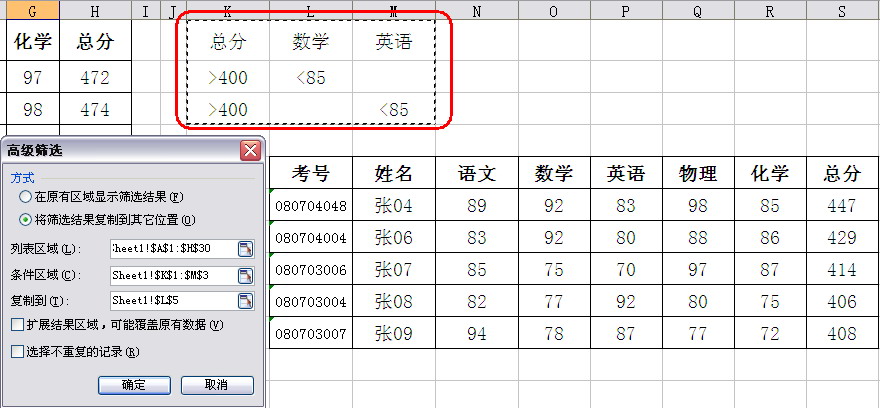
由上可見,在WPS表格中分析數據時,高級篩選是一個非常實用的功能。如此您也遇到類似的成績表分析,那么不妨試試高級篩選。
以上就是小編給大家分享的WPS高級篩選分析學生成績的方法教程了,一起來學習學習吧,持續關注office學習網,會有更多更精彩的wps教程等著大家喲。






